虚拟键盘手机版是一款专业优质的手游虚拟按键辅助器,该软件虽然体积小巧,但是功能却是非常的强大实用,它能够在手机屏幕上完美显示出模拟出来的键盘,键盘中的按键将会自动映射成游戏中的按键,辅助您轻松玩游戏,它支持数以百计的热门游戏,同时也完美建通舒畅上常见的手机机型,让您运行起来畅通无忧。而且它还提供了多种操纵模式,其中包括Show Qwerty、模仿操纵杆、触摸屏模式、编辑模式等,全国方位满足用户的多元化需求,您可以根据自身情况所需来自行选择使用,而且操作方式也比较简单,不会也没关系,虚拟键盘手机版中贴心的内置了详细使用操作步骤,还有各种类型的提示,让您能够快速了解掌握使用方法技巧,另外它还支持多种输入设备,如键盘/数字手柄、键盘+鼠标、An2An远程、BluezIME控制器等,专门为游戏量身定制,感兴趣的小伙伴快来下载体验吧!!
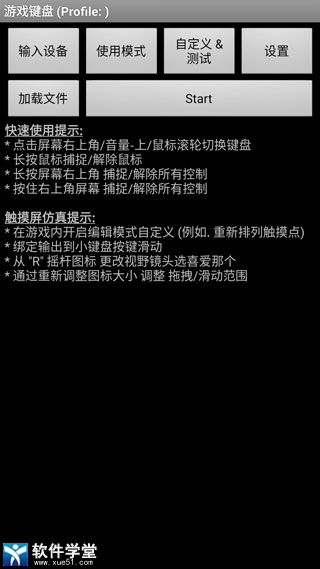
软件特色
1、保存键/按钮映射配置文件;
2、QWERTY全键盘;
3、虚拟键盘创建宏来执行autofire,组合键,动作顺序和文字输入,一键攻击;
4、模拟触摸屏的动作,甚至没有触摸屏(如Android的电视盒)设备的工作(需要root );
5、模拟真实的模拟摇杆(需要root ,和OS支持操纵杆);
6、模拟虚拟鼠标(需要root )。
软件亮点
1、虚拟键盘良好的设置功能,还可编辑宏编辑器,让大家更清晰,设置简单。
2、加载配置文件并保存配置文件、自定义、树脂设置和当前配置。
3、控制方式可采用触摸屏、键盘模式或远程控制方式进行调整。
4、配置文件加载,自定义存储,自定义,清晰导入设置和当前配置。
软件功能
1、虚拟游戏键盘全速运行大多数游戏;
2、定制屏幕上的键盘;
3、支持自定义键盘;
4、支持大多数的GBA游戏;
5、支持多种存档方式;
6、支持屏幕截图;
7、支持轨迹球;
8、支持虚拟键盘;
9、支持按键自定义。
虚拟键盘手机版设置教程
1、 打开软件,点击“步骤1”,在弹出的键盘设置中,找到“游戏键盘”,在后面打钩,然后返回上级界面。
2、长按“步骤2”,会弹出来一个输入法选择的窗口,进去选择“游戏键盘”。该项是将
手机输入法切换为游戏按键模式。
3、点击“步骤3”,测试前两步是否正确,看是否有虚拟的手柄出现,如果出现则表明设置成功,否则检查前两步是否正确和手机ROOT权限问题。
4、点击“步骤4”进行进一步的设置:
a) 在最下面找到“Touchscreen Mode”,勾选上。这个选项是用来开启物理按键映射虚拟按键。下面一行小字提示需要重启,将软件重启后继续。
b) 找到“布局编辑”,点击进去,在“布局编辑模式”和“启用自定义布局”后打上钩。打开这个选项能够自行调整要映射的虚拟手柄的位置。
c) 找到“热键”,在后面打钩。这个选项是使用音量增大键作为调出快捷键。
d) 找到“使用蓝牙外接”、“速度加速”,在后面打钩。
e) 找到“启动硬键”,在后面打钩。该选项是用来开启物理按键到虚拟按键的映射。勾选后下面的“硬件映射”变为可点击的,点进去设置物理按键到虚拟按键的自定义映射。比如:点击“映射 1”,然后按下手柄按键的上键,在下拉列表中选择需映射的“D-pad Up”,设置成功后“映射 1”下方显示“D-pad Up=> D-pad Up”。再点击“映射 2”,设置下一个映射,总计10个映射。
请按下表设置按键映射:

(注:Mode键是键值切换键,不参与按键映射。)
f) 找到“[返回]关键操作”,点击进去,在弹出的菜单最下方找到“Swap Gamepad/Keyboard”,选定此选项。
g) 到此基本的设置已经完毕,我们以安卓版“武士2:复仇”进行示范。进入游戏后,按下音量增大按键,调出虚拟键盘,拖动它的按钮,将软件的方向键图标拖放覆盖到游戏中的圆形虚拟方向键中间,此游戏有3个虚拟功能键,可根据使用习惯,将手柄A、B、X、Y、Select 、Start这6个按键中的任意三个拖放覆盖到游戏的3个虚拟按键上,再按下手机的返回键退出模拟软件,即可使用!可根据每个游戏虚拟按键位置的不同自行拖放覆盖。
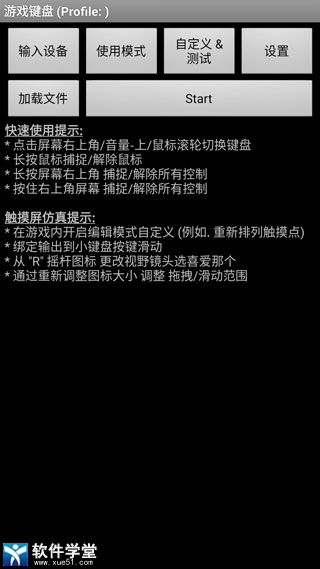

0条评论